客服热线
186-8811-5347、186-7086-0265
官方邮箱
contactus@mingting.cn
添加微信
立即线上沟通

客服微信
详情请咨询客服
客服热线
186-8811-5347、186-7086-0265
官方邮箱
contactus@mingting.cn
2022-04-21 来源:金山毒霸文档/文件服务作者:办公技巧

如何将excel数据批量导入到word表格中?下文就是将excel数据批量导入到word表格中的教程,希望对你们有所帮助哦。
1、打开文字文档以后,先做好表格,接着找到文档中工具栏的“工具”按钮。
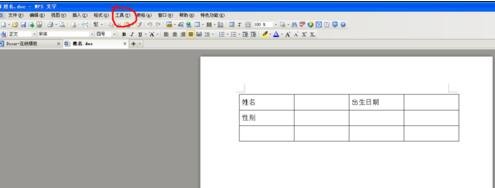
2、点击之后,就会弹出一个命令菜单,在其中找到“邮件合并工具栏”,点击“邮件合并工具栏”以后就会出现如下图2的一个工具栏了。
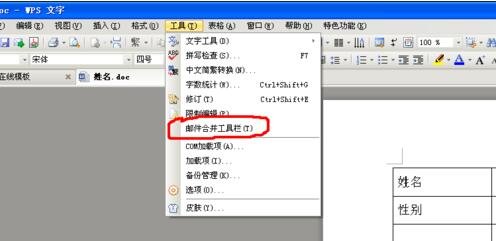
3、在这个工具栏中找到如下图的图标,点击打开数据源。

4、接着就会出现一个选择框,选择好需要导入的数据源excel文件,点击确定。
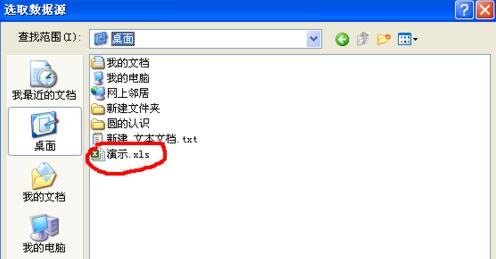
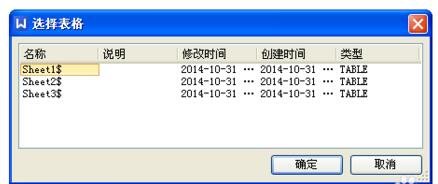
5、接着鼠标如下图点击要导入数据文档表格中的单元格,让光标在这个单元格总闪动,然后点击第二幅图上的图标“插入合并域”。
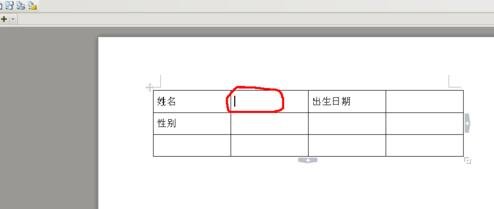
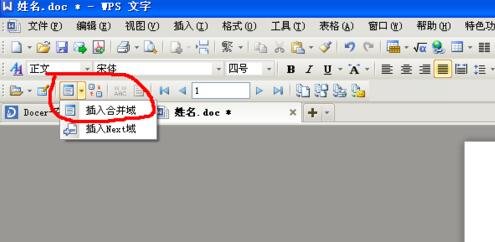
6、接着选择要输入的项目,点击确定,就能看到第二幅图中单元格里出现了《姓名》,出生日期和性别也可以用同样的方法输入。
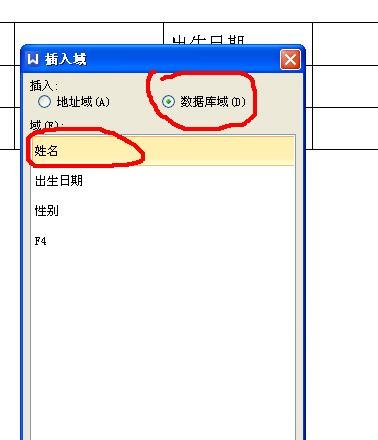
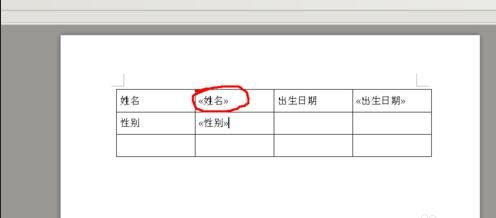
7、然后点击如下图”合并到新文档“,在合并到新文档设置中选择要导入的数据起始行和结束行,点击确定。

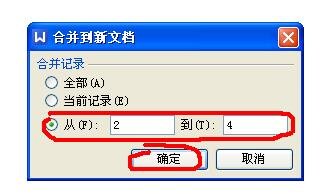
以上就是如何将excel数据批量导入到word表格中的全部内容了,大家都学会了吗?
最后,小编给您推荐,金山毒霸“文档保护”,文档自动备份,防止重要文件丢失,拦截恶意篡改,是您文档的好帮手。
上一篇:如何将islide加到wps上